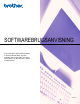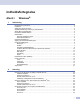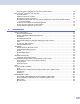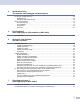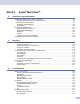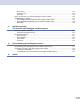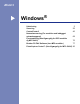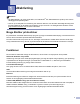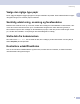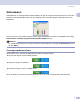SOFTWAREBRUGSANVISNING For DCP-brugere: Denne dokumentation er beregnet til både MFC- og DCPmodeller. Læs venligst ‘MFC’ som ‘DCP’ på de steder, hvor der står ‘MFC’ i denne ’brugsanvisning.
Indholdsfortegnelse Afsnit I 1 Windows® Udskrivning Bruge Brother printerdriver ........................................................................................................................2 Funktioner..................................................................................................................................................2 Vælge den rigtige type papir......................................................................................................................
Scan til kort (ikke tilgængelig for MFC-240C og MFC-3360C) ..........................................................36 Brug ScanSoft® PaperPort® SE med OCR .............................................................................................40 Få vist elementer ...............................................................................................................................41 Organisere elementer i mapper..................................................................................
Netværksscanning (For modeller med indbygget netværkssupport) Før brug af netværksscanning.................................................................................................................69 Netværkslicens ..................................................................................................................................69 Konfigurere Netværksscanning .........................................................................................................
Afsnit II 8 Apple® Macintosh® Udskrivning og faxafsendelse Opsætte din USB-udstyrede Apple® Macintosh ® ....................................................................................99 Samtidig udskrivning, scanning og faxafsendelse .............................................................................99 Slette data fra hukommelsen.............................................................................................................99 Kontrollere udskriftkvaliteten .....................
Scan til OCR....................................................................................................................................133 Scan til E-mail..................................................................................................................................134 Scan til Fil ........................................................................................................................................135 KOPI / PC-FAX (PC-FAX er ikke tilgængelig for DCP-modeller)...
Afsnit I ® Windows Udskrivning Scanning ControlCenter3 Netværksscanning (For modeller med indbygget netværkssupport) Fjernindstilling (Ikke tilgængelig for DCP-modeller og MFC-240C) I 2 22 45 69 75 Brother PC-FAX Software (kun MFC-modeller) 77 PhotoCapture Center™ (Ikke tilgængelig for MFC-3360C) 95
1 Udskrivning 1 1 Bemærk! • De skærmbilleder, der vises i dette afsnit, er fra Windows® XP. Skærmbillederne på din pc kan variere afhængigt af dit operativsystem. • Hvis din pc er beskyttet af en firewall og den ikke kan udskrive, kan det være nødvendigt at konfigurere firewall-indstillinger for at tillade kommunikation via port nummer 137. Besøg Brother Solutions Center (http://solutions.brother.com) for mere information.
Udskrivning Vælge den rigtige type papir 1 1 Det er vigtigt at vælge den rigtige type papir for at opnå udskrifter i høj kvalitet. Husk at læse afsnittet om papir i Brugsanvisningen, før du køber papir til maskinen. Samtidig udskrivning, scanning og faxafsendelse 1 Maskinen kan udskrive fra din pc, mens den sender eller modtager en faxmeddelelse i hukommelsen, eller mens den scanner et dokument ind i pc'en. Faxafsendelse stoppes ikke under udskrivning fra din pc.
Udskrivning Statusskærm 1 1 Statusskærmen er et konfigurerbart softwareværktøj, der gør det muligt at overvåge status for en eller flere enheder. Du får øjeblikkeligt besked, når der opstår fejl, f.eks. tomt papirmagasin, papirstop eller en tom blækpatron. Du kan til enhver tid kontrollere enhedens status ved at dobbeltklikke på ikonet med jobbakken eller vælge Statusmonitor i Start/Alle programmer/Brother/MFC-XXXX på din pc.
Udskrivning Slukke statusskærmen 1 1 Hvis du vil lukke Statusskærmen, skal du gøre følgende: a Højreklik på ikonet Statusmonitor eller vinduet og klik på Indlæs statusmonitor på startknappen for at slette markeringen. b Højreklik igen på og klik derefter på Afslut. Bemærk! Selv hvis statusskærmen er slået fra, kan du til enhver tid kontrollere maskinens status ved at klikke på Statusmonitor fra Start menuen på din pc.
Udskrivning Fanen Grundlæggende 1 1 1 5 2 4 3 a Vælg din indstilling for Langsomt tørrende papir, Medietype og Kvalitet (1). Bemærk! Langsomt tørrende papir, ved udskrivning på almindeligt papir, hvor blækket tørrer langsomt. Denne indstilling kan medføre let udviskning af teksten. b Vælg Papirstørrelse, Side Layout, Siderækkefølge, Print til kant, Ramme (hvis nogle), Orientering, antal af Kopier og siderækkefølgen (2). c Vælg Papirkilde.
Udskrivning Medie type 1 1 Hvis du vil opnå de bedste udskrifter, skal de medier, du udskriver på, vælges i driveren. Maskinen ændrer den måde, som den udskriver på, afhængig af den valgte medietype. Almindeligt papir Inkjet papir Brother Premium Glittet fotopapir Andet fotopapir Transparenter Kvalitet 1 Valg af kvalitet gør det muligt at vælge udskriftsopløsningen.
Udskrivning Udvidede udskriftindstillinger 1 1 Klik på knappen Indstillinger for at få vist de udvidede udskriftindstillinger. Bi-direktional udskrift 1 Når Bi-direktional udskrift er markeret, udskriver printhovederne i begge retninger og giver højere udskrivningshastigheder. Når denne indstilling ikke markeres, udskriver printhovederne kun i én retning for at give udskrifter i højere kvalitet.
Udskrivning 1 Farvedensitet Justerer den totale mængde farve i billedet. Du kan forøge eller formindske mængden af farve i et billede for at forbedre et udvisket eller svagt billede. Hvidbalance Denne indstilling justerer nuancen på hvide områder i et billede. Belysning, kameraindstillinger og andet har indvirkning på den hvide farves udseende. De hvide områder i et billede kan være svagt lyserøde, gule eller en anden farve. Ved at justere hvidbalancen kan du justere disse hvide områder.
Udskrivning Forbedrer Mønster udskrivning (kun Windows® 2000/XP) 1 Vælg optionen Forbedring af mønsterudskrivning, hvis udskrevne udfyldninger og mønstre er forskellige fra det du ser på din pc-skærm. Papir størrelse 1 Valgmuligheden Papirstørrelse indeholder et stort udvalg af standardpapirstørrelser. Hvis du ønsker det, kan du oprette et tilpasset størrelsesinterval fra 88,9 × 127,0 mm (3,5 × 5 in.) til 215,9 × 355,6 mm (8,5 × 14 in.).
Udskrivning Side layout 1 1 Side Layout Indstillingen giver dig mulighed for at vælge N i 1 mulighederne eller 1 i N mulighederne. N i 1 udskriver 2, 4, 9 eller 16 sider af et dokument på 1 ark papir. 1 i N forstørrer udskrifsstørrelsen og udskriver dokumentet i plakatudskrivningstilstand. Bemærk! Hvis du bruger Windows® 98/98SE/Me, er 4 i 1, 9 i 1 og 16 i 1 layout ikke tilgængelig Side rækkefølgen (kun Windows® 2000/XP) 1 Når N i 1 er valgt, kan Siderækkefølge vælges fra rullemenuen.
Udskrivning Kopier 1 1 Valg af Kopier indstiller det antal kopier, der udskrives (1 til 999). Sortér 1 Når afkrydsningsfeltet Sortér er markeret, udskrives en komplet kopi af dokumentet, hvorefter udskrivningen gentages det antal gange, du har valgt. Hvis afkrydsningsfeltet Sortér ikke er markeret, udskrives hver side i det valgte antal kopier, før den næste side i dokumentet udskrives. Omvendt orden 1 Omvendt orden udskriver siderne i dokumentet i den omvendte rækkefølge.
Udskrivning Fanen Avanceret 1 1 Du kan ændre faneindstillingerne ved at klikke på et af følgende ikoner: 1 2 3 4 Farve (1) Tilpasning (2) Vandmærke (3) Enhedens funktioner (4) Bemærk! Hvis du vil gendanne standardindstillingerne, skal du klikke på Standard.
Udskrivning Farve 1 1 Farve/Gråskala 1 Denne valgmulighed gør det muligt at udskrive et farve dokument i sort-hvid ved hjælp afgråskala. Billedtype 1 Printerdriveren vælger den mest egnede farvematch- og halvtonemetode afhængigt af billedtypen. Generelt udskrives tekst og firmagrafik livagtigt, og fotografier udskrives blødt. Auto Printerdriveren vælger automatisk billedtypen. Foto Bruges til fotografier.
Udskrivning Bruger billed type 1 1 Du kan vælge farvematchmetoden manuelt. Vælg den bedste type til dit dokument. Tilpas Monitor Farverne justeres, så de svarer bedst muligt til farverne på skærmen. • Natur: Bruges til fotografier. Farverne justeres til at udskrive i mere naturlige farver. • Livlig: Bruges til firmagrafik som f.eks. diagrammer, grafik og tekst. Farverne justeres til at udskrive mere livligefarver.
Udskrivning • Dither: Dots arrangeres i et foruddefineret mønster til fremstilling af halvtoner. Bruges til udskrivning af grafik med tydelige farveafgrænsninger eller til udskrivning af diagrammer som f.eks. firmadiagrammer. Bemærk! Nogle halvtoneindstillinger kan ikke vælges med bestemte kombinationer af Medietype og indstillingerne Kvalitet. Tilpasning 1 Du kan ændre udskriftstørrelsen for dit dokument med Tilpasning funktionen. Vælg Fra, hvis du vil udskrive dokumentet, som det ser ud på skærmen.
Udskrivning Vandmærke 1 1 Du kan anbringe et logo eller en tekst som et vandmærke i dit dokument. Du kan vælge et af de forudindstillede vandmærker, eller du kan bruge en bitmap-fil eller tekstfil, som du selv har oprettet. Marker Brug vandmærke, og vælg derefter det vandmærke, du vil bruge. I baggrunden 1 Marker I baggrunden for at udskrive vandmærket i dokumentets baggrund. Hvis denne funktion ikke markeres, udskrives vandmærket øverst i dokumentet.
Udskrivning Vandmærkeindstilling 1 Du kan ændre vandmærkets størrelse og placering på siden ved at vælge vandmærket og klikke på Redigér knappen. Hvis du ønsker at tilføje et nyt vandmærke, klik på Ny knappen og vælg derefter Tekst eller Bitmap i Vandmærkestil. Titel Du kan vælge KONFIDENTIELT, KOPI eller KLADDE titel, eller du kan indtaste en titel, du kan lide, i feltet. Vandmærketekst Indtast din vandmærketekst i boksen Tekst og vælg derefter Skrifttype, Størrelse, Farve og Stil.
Udskrivning Enhedsindstillinger 1 1 Du kan indstille følgende printerfunktioner: Udskriv dato & klokkeslæt 1 Når funktionen Udskriv dato og -tidspunkt er aktiveret, udskrives dato og klokkeslæt på dit dokument ved hjælp af pc’en’s systemur. Klik på knappen Indstilling for at ændre Dato, Tid, Placering og Skrifttype. For at inkludere en baggrund med Dato og Tidspunkt, skal du vælge Ugennemsigtig.
Udskrivning Hurtig Print Setup 1 1 Funktionen Kvik Print Setup giver dig mulighed for hurtigt at vælge driverindstillinger. Indstil Kvik Print Setup til Til og vælg den funktion, der skal vises på ikonet Kvik Print Setup. Klik på ikonet for jobbakken for at få vist og ændre indstillingerne.
Udskrivning Support fane 1 1 Fanen Support indeholder oplysninger om driverversion og indstillinger. Der er desuden links til Brother Solutions Center og driveropdateringswebstedet. Klik på fanen Support for at få vist følgende skærmbillede: Brother Solutions Center Brother Solutions Center er et websted, der indeholder information om dit Brother-produkt inklusive Ofte stillede spørgsmål (FAQs), brugsanvisninger, driveropdateringer og tips til brug af maskinen.
2 Scanning 2 De scanningsfunktioner og drivere der bruges er forskellige afhængigt af det operativsystem du bruger. Som standard bruger maskinen en TWAIN-kompatibel driver til scanning af dokumenter fra dine programmer. 2 ® For Windows XP To scannerdrivere er installeret. En TWAIN-kompatibel scannerdriver (se TWAIN-kompatibel på side 22) og en Windows® Imaging Acquisition-driver (WIA) (se Scanne et dokument vha. WIA-driveren (Kun Windows® XP) på side 29).
Scanning Adgang til scanneren a 2 Start den ScanSoft ® PaperPort® SE software, der var installeret under MFL-Pro Suite installationen til at scanne et dokument. Bemærk! Instruktionerne til scanning i brugervejledningen er beregnet til brug af ScanSoft® PaperPort® SE. Scanningstrinene kan variere, når du bruger andre softwareprogrammer. b Klik på Filer og derefter på Scan. Eller klik på knappen Scan knappen. Scan Panelet Scan vises i venstre side af skærmen.
Scanning Scanne et dokument ind i pc'en 2 Du kan scanne en hel side eller en del af siden ved at forscanne dokumentet. Scanne en hel side a b 2 Ilæg dokumentet. Juster om nødvendigt følgende indstillinger i dialogboksen Scanneropsætning: Scan (Billedtype) Opløsning Scannetype Lysstyrke Kontrast Dokumentstørrelse c Klik på Start. Når scanningen er færdig, skal du klikke på Annullér for at vende tilbage til PaperPort® SE-vinduet.
Scanning b Vælg indstillingerne for Billedtype, Opløsning, Scannetype, Lysstyrke, Kontrast og Dokumentstørrelse som nødvendigt. c Klik på Forscanning. Hele billedet scannes ind i pc'en og vises i scanningsområdet i (1) dialogboksen Scanneropsætning. d 2 Vælg den del, du vil scanne, ved at klikke med venstre museknap og holde den nede, mens du trækker musen hen over området. Bemærk! Du kan forstørre billedet ved hjælp af ikonet dets originalstørrelse.
Scanning Indstillinger i dialogboksen Scanneropsætning 2 Billedtype 2 2 Vælg output-billedtypen fra Foto, Web eller Tekst. Opløsning og Scannetype vil automatisk blive ændret for hver standardindstilling.
Scanning 256 Colour Bruger op til 256 farver til at scanne billedet. 24bit Colour 2 Bruger op til 16.8 millionerfarver farver til at scanne billedet. Selvom brug af 24bit Colour opretter et billede med den mere præcise farve, vil billedfilen være ca. tre gange større end en fil oprettet med funktionen 256 Colour. Den kræver mest hukommelse og giver den længste overførselstid. Lysstyrke 2 Juster denne indstilling (-50 til 50) for at få det bedste billede.
Scanning Visitkort For at scanne visitkort skal du vælge størrelsen Visitkort og derefter anbringe visitkortet med forsiden nedad på scannerglaspladen. Foto 1 4 × 6 in 2 Foto 2 5 × 8 in Foto L 89 × 127 mm Foto 2L 127 × 178 mm Postkort 1 100 × 148 mm Postkort 2 (Dobbelt) 148 × 200 mm Bruger (justerer fra 0,35 × 0,35 tom. til 8,5 × 14 tom. eller 8,9 × 8,9 mm til 215,9 × 355,6 mm.) Hvis du har valgt Bruger som størrelse, vil Bruger dokumentstørrelse dialogboksen vises.
Scanning Scanne et dokument vha. WIA-driveren (Kun Windows® XP) 2 2 WIA-kompatibel 2 For Windows® XP kan du vælge Windows® Image Acquisition (WIA) til scanning af billeder. Du kan scanne billeder direkte ind i den PaperPort® SE Viewer, som Brother leverer sammen med maskinen, eller du kan scanne billeder direkte ind i andre programmer, der understøtter WIA- eller TWAIN-scanning. Adgang til scanneren a 2 Åbn dit program for at scanne dokumentet.
Scanning Scanne et dokument ind i pc'en 2 Der er to madder at scanne en hel side på. Du kan kopiere fra ADF'en (automatisk dokumentfremfører) eller scannerglaspladen. 2 Hvis du vil scanne og derefter beskære en side efter forscanningen, skal du bruge scannerglaspladen. (Se Forscanning af et billede — for at beskære den del, du vil scanne på side 24.) Scanne et dokument ved hjælp af ADF'en (ikke tilgængelig for ADF-modellen) a 2 Ilæg dokumentet.
Scanning e Hvis du ønsker at ændre nogle avancerede indstillinger, skal du klikke Justere kvaliteten af det indscannede billede (3). Du kan vælge Lysstyrke, Kontrast, Opløsning og Billedtype fra Avancerede egenskaber. Klik på OK, når du har valgt indstillingerne. 2 Bemærk! Som standard kan scanneropløsningen indstilles til et maksimum på 1200 dpi. Hvis du vil scanne ved højere opløsninger, skal du bruge Brother Scanner Utility. (Se Brother Scanner Utility på side 33.
Scanning Forscanning og beskæring af en del ved hjælp af scannerglaspladen 2 Knappen Eksempel bruges til prævisning af et billede, så uønskede dele af billedet kan skæres væk. Når du er tilfreds med det viste eksempel, skal du klikke på knappen Scan i dialogboksen Scanning for at scanne billedet. a b 2 Anbring dokumentet med forsiden nedad på scannerglaspladen. Vælg Flatbed fra Papirkilde rullelisten (1).
Scanning f Hvis du har brug for at få adgang til avancerede indstillinger, skal du klikke Justere kvaliteten af det indscannede billede (3). Du kan vælge Lysstyrke, Kontrast, Opløsning og Billedtype fra Avancerede egenskaber. Klik på OK, når du har valgt en indstilling. 2 g Klik på knappen Scan i dialogboksen Scanning. Maskinen påbegynder scanning af dokumentet. Denne gang vises kun det valgte område i dokumentet i PaperPort® SE-vinduet (eller i programvinduet).
Scanning Anvende Scan-tasten (For brugere med USB-kabel) 2 2 Bemærk! Se Bruge scanningstasten på side 72, hvis du bruger Scan tasten i et netværk. Du kan bruge tasten (Scan) på kontrolpanelet til at scanne dokumentet direkte ind i dit tekstbehandlings-, grafik- eller E-mail-programmer eller en mappe din pc eller til dit mediekort. Før du kan bruge tasten (Scan) på kontrolpanelet, skal du have installeret Brother MFL-Pro Suite og tilsluttet maskinen til din pc.
Scanning Scan til Billede 2 Du kan scanne et farvebillede ind i dit grafikprogram til visning og redigering. Du kan ændre (Scan)- ® tastkonfigurationen. (Se Billede (eksempel: Microsoft Paint) på side 50.) a b c Ilæg dokumentet. d Tryk på Mono Start eller Colour Start. Maskinen starter scanningen. Tryk på tasten 2 (Scan). Tryk på a eller b for at vælge Scan til billed. Tryk på OK.
Scanning Scan til fil 2 Du kan scanne en sort-hvid original eller et farvedokument ind i din pc og gemme den som en fil i en mappe, du selv vælger. Filtypen og den pågældende mappe er baseret på de indstillinger, du har valgt i konfigurationsskærmbilledet Scan til fil i ControlCenter3. (Se Fil på side 54.) a b c Ilæg dokumentet. d Tryk på Mono Start eller Colour Start. Maskinen starter scanningen. Tryk på tasten 2 (Scan). Tryk på a eller b for at vælge Scan til fil. Tryk på OK.
Scanning FORSIGTIG TRÆK IKKE netledningen og fjern ikke et CompactFlash®, Memory Stick®, Memory Stick Pro™, MultiMediaCard™, SecureDigital™ eller xD-Picture-kort™ fra maskinen, mens den læser kortet (PhotoCapture tasten blinker). Du kan miste data, eller kortet bliver beskadiget. 2 Hvis du tog mediekortet ud, mens PhotoCapture tasten blinkede, skal du omgående genstarte pc'en, før du indsætter mediekortet igen. Hvis du sætter et andet mediekort i, før pc'en er genstartet, kan dataene blive ødelagt.
Scanning Ændre standardkvaliteten (For MFC-5460CN og 5860CN) a b Tryk på Menu 4, 9, 1. c Tryk på Stop/Exit. 2 2 2 Tryk på a eller b for at vælge S/H 200x100 dpi, S/H 200 dpi, Farve 150 dpi, Farve 300 dpi eller Farve 600 dpi. Tryk på OK. (For DCP-130C) a b Tryk på Menu. c Tryk på a eller b for at vælge 0.Scan til kort. Tryk på OK. d Tryk på a eller b for at vælge 1.Kvalitet. Tryk på OK.
Scanning (For DCP-130C) a b Tryk på Menu. c Tryk på a eller b for at vælge 0.Scan til kort. Tryk på OK. d Tryk på a eller b for at vælge 2.SH Filtype. Tryk på OK. e Tryk på a eller b for at vælge TIFF eller PDF. Tryk på OK. f Tryk på Stop/Exit. 2 Tryk på a eller b for at vælge 2.Photocapture. Tryk på OK. Ændre standardfarvefilformatet (For MFC-5460CN og 5860CN) a b Tryk på Menu 4, 9, 3. c Tryk på Stop/Exit. 2 2 2 Tryk på a eller b for at vælge PDF eller JPEG. Tryk på OK.
Scanning Brug ScanSoft® PaperPort® SE med OCR 2 ScanSoft® PaperPort ® SE for Brother er et dokumenthåndteringsprogram. Du kan bruge PaperPort® SE til visning af scannede dokumenter. PaperPort® Ikke kun til visning er SE et avanceret, let anvendeligt arkiveringssystem, som hjælper dig med at organisere dine grafik- og tekstdokumenter. Det giver dig mulighed for at kombinere eller ‘stakke’ dokumenter i forskellige formater til udskrivning, faxafsendelse eller arkivering.
Scanning Få vist elementer 2 ScanSoft® PaperPort® SE giver adgang til flere forskellige måder at få vist dokumenter på: Skrivebordsvisning viser de ting I den valgte mappe med et miniaturebillede (et lille billede, der viser hvert emne på et skrivebord eller i en mappe) eller et ikon. Du kan få vist både PaperPort® SE elementer (MAX-filer) og ikke-PaperPort® SE elementer (filer, der er oprettet ved hjælp af andre programmer).
Scanning Organisere elementer i mapper 2 PaperPort® SE indeholder brugervenligt arkiveringssystem til at organisere elementer. Arkivsystemet består af mapper og elementer, som du kan vælge at få vist i Skrivebordsvisning. Et element kan være et PaperPort® SE element eller et ikke-PaperPort® SE-element: 2 Mapperne er arrangeret i en ‘træstruktur’ i mappevisningen. Du kan bruge denne sektion til at vælge mapper og få vist elementerne i dem i skrivebordsvisningen.
Scanning ScanSoft® PaperPort® SE med OCR giver dig mulighed for at konvertere billedtekst til tekst, som du kan redigere 2 ScanSoft® PaperPort® SE kan hurtigt konvertere teksten i et ScanSoft® PaperPort® SE-element (som i virkeligheden blot er et billede af teksten) til tekst, som du kan redigere i et tekstbehandlingsprogram. 2 PaperPort® SE bruger OCR (optical character recognition)- software, som følger med PaperPort® SE.
Scanning Fjern ScanSoft® PaperPort® SE med OCR 2 Til Windows® 98/98SE og Windows® Me 2 a Klik på knappen Start, Indstillinger, Kontrolpanel, Tilføj/Fjern programmer, og klik derefter på fanen Installer/Fjern program. b Vælg PaperPort fra listen og klik på Tilføj/Fjern. For Windows® 2000 Professional: a b 2 2 Klik på kanppen Start, Indstillinger, Kontrolpanel, og derefter Tilføj/Fjern programmer. Vælg PaperPort fra listen og klik på Rediger eller Fjern.
3 ControlCenter3 3 Bemærk! De funktioner, der er tilgængelige i ControlCenter3 kan variere afhængigt af modelnummeret i din maskine. 3 Bruge ControlCenter3 3 ControlCenter3 er et hjælpeprogram, der giver dig hurtig og nem adgang til de programmer, du bruger mest. Med ControlCenter3 behøver du ikke starte de pågældende programmer manuelt. ControlCenter3 har følgende funktioner: a b Scanning direkte til en fil, e-mail, tekstbehandlings- eller grafikprogram efter eget valg.
ControlCenter3 Moderne 7 3 8 1, 2 3 3 4 5 6 Klassisk 7 3 8 1 2 3 4 5 6 Bemærk! • For at kunne vælge en anden tilsluttet model fra Model rullelisten, skal du have installeret MFL-Pro Software for den model på pc’en. • For at bruge den moderne brugergrænseflade, skal du have installeret Macromedia Flash Player 8 eller nyere. Hvis du ikke har installeret det, vil installationsprogrammet åbne Internet Explorer, så du kan downloade den seneste version af Flash Player.
ControlCenter3 Skift af brugergrænseflade 3 Du kan vælge Mordern eller Klassik brugergrænseflade for ControlCenter3. a For at skifte brugergrænseflade, skal du klikke på knappen Konfiguration og vælge INSTALLATION og derefter UDSEENDE VALG. b Fra dialogen UDSEENDE VALG kan du vælge din foretrukne brugergrænseflade. 3 Slå den automatiske indlæsningsfunktion fra 3 Når du starter ControlCenter3 fra menuen Start, vises ikonet på proceslinjen.
ControlCenter3 SCANNING 3 Der er fire scanningsfunktioner: Scan til Billed, Scan til OCR, Scan til E-mail og Scan til Fil. Billed (Default: Microsoft® Paint) Gør det muligt at scanne en side direkte til ethvert grafikvisnings-editorprogram. Du kan vælge destinationsprogrammet, f.eks. Microsoft® Paint, Corel® Paint Shop Pro®, Adobe® PhotoShop® eller ethvert andet billedredigeringsprogram, du har installeret på pc'en.
ControlCenter3 KOPI 3 Giver dig mulighed for at bruge pc'en og enhver printerdriver til udvidede kopifunktioner. Du kan scanne en side på maskinen og udskrive kopier ved hjælp af en vilkårlig funktion i maskinens printerdriver, eller du kan sende kopien til en vilkårlig standardprinterdriver, der er installeret på pc'en inkl. netværksprintere. Du kan konfigurere dine foretrukne indstillinger for op til fire knapper.
ControlCenter3 SCANNING 3 Der er fire scanningsfunktioner: Scan til Billed, Scan til OCR, Scan til E-mail og Scan til Fil programmer. Bemærk! Du kan konfigurere maskinens’s Scan tast for hver ControlCenter3-knap under fanen Knappen Hardware. 3 Billede (eksempel: Microsoft® Paint) 3 Funktionen Scan til Billed giver mulighed for at scanne et billede direkte til et grafikvisning til billedredigering.
ControlCenter3 Hvis du vil ændre destinationsprogrammet, skal du klikke på rullelisten Program, og vælge det ønskede program. Du kan føje et program til listen ved at klikke på knappen Tilføj. 3 Indtast Programnavn (op til 30 tegn) og Program placering. Du kan også finde programplaceringen ved at klikke på ikonet . Vælg Filtype fra rullelisten. Du kan slette programmer, du har tilføjet, ved at klikke på knappen Slet på fanen Knappen Software.
ControlCenter3 OCR (tekstbehandlingsprogram) 3 Scan til OCR scanner et dokument og konverterer det til tekst. Denne tekst kan redigeres ved hjælp af dit favorit-tekstbehandlingsprogram. For at konfigurere Scan til OCR, skal du højreklikke på knappen OCR, klik på ControlCenter Konfiguration og klik derefter på fanen Knappen Software. Hvis du vil ændre tekstbehandlingsprogrammet, skal du vælge det relevante tekstbehandlingsprogram i rullelisten Program.
ControlCenter3 E-mail 3 Scan til E-mail giver dig mulighed for at scanne et dokument til dit standard e-mail-program, så du kan sende det scannede job som vedhæftet fil. Hvis du vil ændre standard-e-mail-programmet eller typen af vedhæftet fil, skal du højreklikke på knappen E-mail og klikke på ControlCenter Konfiguration og klikke på fanen Knappen Software. 3 Hvis du vil ændre e-mail-programmet, skal du vælge dit foretrukne e-mail-program i rullelisten E-mailprogram.
ControlCenter3 Fil 3 Knappen Scan til Fil giver dig mulighed for at scanne et billede til en mappe på din harddisk i en af filtyperne vist på filvedhæftningslisten. For at konfigurere filtypen og mappen skal du højreklikke på knappen Fil, klikke på ControlCenter Konfiguration og derefter klikke på fanen Knappen Software. 3 Vælg filtypen for det gemte billede på rullelisten Filtype.
ControlCenter3 BRUGERTILPAS SCAN 3 Funktionen Brugertilpas scan giver dig mulighed for at oprette dine egne scanningsfunktioner. For brugere af Modern brugergrænseflade, skal du klikke på Brugertilpas. For at brugertilpasse en knap, skal du højreklikke den relevante knap og klikke på ControlCenter Konfiguration. Der er fire funktioner: Scan til Billed, Scan til OCR, Scan til E-mail og Scan til Fil.
ControlCenter3 Tilpasse en brugerdefineret knap 3 Du kan brugertilpasse en knap ved at højreklikke på knappen og derefter klikke på knappen ControlCenter Konfiguration for at se konfigurationsvinduet. Scan til Billede 3 Generelt fane For at oprette knappens navn, skal du indtaste et navn i Indtast et navn til specialknappen tekstfeltet (op til 30 tegn). Vælg scanningstypen fra feltet Scanningsaktion.
ControlCenter3 Scan til OCR 3 Generelt fane For at oprette knappens navn, skal du indtaste et navn i Indtast et navn til specialknappen tekstfeltet (op til 30 tegn). Vælg scanningstypen fra feltet Scanningsaktion. 3 Indstillinger fane Vælg indstillingerne Program, Filtype, OCR Software, OCR-sprog, Opløsning, Scannetype, Dokumentstørrelse, Vis scannerinterface, Lysstyrke og Kontrast.
ControlCenter3 Scan til E-mail 3 Generelt fane For at oprette knappens navn, skal du indtaste et navn i Indtast et navn til specialknappen tekstfeltet (op til 30 tegn). Vælg scanningstypen fra feltet Scanningsaktion. 3 Indstillinger fane Vælg indstillingerne E-mailprogram, Filtype, Opløsning, Scannetype, Dokumentstørrelse, Vis scannerinterface, Lysstyrke og Kontrast.
ControlCenter3 Scan til Fil 3 Generelt fane For at oprette knappens navn, skal du indtaste et navn i Indtast et navn til specialknappen tekstfeltet (op til 30 tegn). Vælg scanningstypen fra feltet Scanningsaktion. 3 Indstillinger fane Vælg filformatet i Filtype rullelisten. Gem filen i standardmappen, som vises i mappen Destinationsmappen eller du kan vælge din foretrukne mappe ved at klikke på ikonet. Marker Vis mappe for at få vist, hvor det scannede billede gemmes efter scanningen.
ControlCenter3 PHOTOCAPTURE (Kun USB) (Ikke tilgængelig for MFC-3360C) 3 Disse knapper kan bruges til at åbne eller kopiere filer og mapper fra et mediekort, der sættes i maskinen. 3 Åbn mappen PCC (PCC: PhotoCapture Center™) 3 Knappen Åbn mappen PCC starter Windows® Explorer og viser filer og mapper på mediekortet. Kopier fra PCC 3 Med knappen Kopier fra PCC kan du kopiere filer på et mediekort til en mappe på din harddisk.
ControlCenter3 Indstille kopimappen 3 Opret ny mappe, baseret på dato eller måned Standardindstillingen er Dato. En mappe oprettes med et navn, der afledes fra den dato, hvor den oprindelige fil blev oprettet. Filen gemmes derefter i denne mappe. For eksempel vil en fil, der er oprettet den 18. okt. 2006 blive gemt i en mappem med navnet 08102006. Mappestruktur 3 Kopien gemmes i den samme mappestruktur som den originale fil. Der oprettes ingen nye mapper.
ControlCenter3 KOPI 3 Knapperne Kopi1 til Kopi4 kan brugertilpasses til at gøre det muligt at bruge avancerede kopifunktioner, som N i 1-udskrivning. 3 Før du kan bruge Kopi knapperne, skal du først konfigurere printerdriveren ved at højreklikke på knappen og vælge ControlCenter Konfiguration. Indtast et navn i Indtast et navn til kopieringsknappen tekstfeltet (op til 30 tegn) og vælg Kopier forhold.
ControlCenter3 3 Bemærk! • Du skal konfigurere hver af kopiknapperne, før de kan bruges. • Skærmbilledet Printemuligheder varierer afhængigt af den printermodel du har valgt.
ControlCenter3 PC-FAX (kun MFC-modeller) 3 PC-FAX-funktionen gør det muligt at sende og modtage faxmeddelelser. Du kan også konfigurere adressebogen og ændre nogle generelle maskinindstillinger. 3 Send 3 Knappen Send giver mulighed for at scanne et dokument og automatisk sende billedet som en faxmeddelelse fra pc'en ved hjælp af Brother PC-FAX-programmet. (Se Afsending af PC-FAX på side 77.
ControlCenter3 Modtag/Få vist modtaget (Ikke tilgængelig for MFC-240C og MFC-3360C) 3 Brother PC-FAX modtagerprogrammet lader dig se og gemme dine faxmeddelelser på din PC. Programmet installeres automatisk, når du installerer MFL-Pro Suite. Ved at klikke på Modtag knappen aktiveres PC-FAX modtagefunktionen og modtagelsen af faxdata fra din Brother-maskine starter. Før du bruger funktionen PC-FAX Modtag, skal du vælge funktionen PC-FAX Modtag fra kontrolpanelmenuen i Brother-maskinen.
ControlCenter3 Adresse bog 3 Knappen Adressebog gør det muligt at tilføje, ændre eller slette kontaktpersoner fra adressebogen. For at redigere denne knap skal du klikke på knappen Adressebog for at åbne dialogboksen. (Se Brother adressebog på side 83.) 3 Opsætning 3 Hvis du klikker på knappen Opsætning kan du konfigurere brugerindstillingerne, der bruges af PC-FAXprogrammet. (Se Opsætte brugeroplysninger på side 78.
ControlCenter3 ENHEDSINDSTILLING 3 Du kan konfigurere maskinens indstillinger eller kontrollere blækniveauet i funktionen Enhedsindstilling. 3 Fjern indstilling (Ikke tilgængelig for DCP-modeller og MFC-240C) 3 Knappen Fjernindstilling gør det muligt at åbne fjerninstallationsprogramvinduet for at konfigurere maskinens indstillingsmenuer. Bemærk! Se Fjernindstilling på side 75 for at få flere oplysninger.
ControlCenter3 Hurtig-opkald (Ikke tilgængelig for DCP-modeller og MFC-240C) 3 Med knappen Hurtigopkald kan du åbne vinduet Hurtig opkald i fjernindstillingsprogrammet. Du kan således nemt registrere eller ændre hurtigopkaldsnumre fra din pc. 3 Blæk niveau 3 Knappen Blækniveau åbner vinduet Statusmonitor, som viser blækniveauet for hver patron. Brugsanvisning 3 Knappen Brugsanvisning giver dig mulighed for at se Softwarebrugsanvisningen og netværksbrugsanvisningen I HTML-format.
4 Netværksscanning (For modeller med indbygget netværkssupport) 4 Hvis du vil bruge maskinen som en netværksscanner, skal maskinen konfigureres med en TCP/IP adresse. Du kan indstille eller ændre adresseindstillingerne fra kontrolpanelet (Se Kontrolpanelinstallationen i netværksbrugsanvisningen) eller ved at bruge BRAdmin Professional software.
Netværksscanning (For modeller med indbygget netværkssupport) Konfigurere Netværksscanning 4 Hvis du bruger en anden maskine end den der blev registreret for din pc under installationen af MFL-Pro Suite Software (se Hurtig installationsanvisning), skal du følge trinene herunder. a For Windows ® XP, klik på Start knappen, Kontrolpanel, Printere og anden hardware, derefter Scannere og kameraer (eller Kontrolpanel, Scannere og kameraer).
Netværksscanning (For modeller med indbygget netværkssupport) Specificér dit apparat ved navnet 4 1 Indtast maskinens nodenavn i Nodenavn, eller klik på Gennemse, og vælg den enhed, du ønsker at bruge. 2 Klik på Anvend. 4 d Klik på fanen Scanne Til knap og indtast dit PC-navn i feltet Displaynavn. Maskinens’LCD viser det navn, du indtaster. Standardindstillingen er dit pc-navn. Du kan indtaste et hvilket som helst navn.
Netværksscanning (For modeller med indbygget netværkssupport) Bruge scanningstasten 4 Bemærk! Hvis du bruger Scan-tasten med en USB-forbindelse, se Anvende Scan-tasten (For brugere med USBkabel) på side 34. Scan til E-mail (pc) 4 Når du vælger Scan til e-mail (pc), scannes dit dokument og sendes direkte til den pc, du har udpeget i dit netværk. ControlCenter3 software starter standard-e-mail-programmet på den udpegede pc.
Netværksscanning (For modeller med indbygget netværkssupport) Scan til Billede 4 Når du vælger Scan til billede, scannes dit dokument og sendes direkte til den pc, du har udpeget i dit netværk. ControlCenter3 software starter standardgrafikprogrammet på den udpegede pc. Du kan ændre Scan-konfigurationen. (Se Billede (eksempel: Microsoft® Paint) på side 50.) a b c Ilæg dokumentet. d Tryk på a eller b for at vælge den destinations-pc, du vil sende til. Tryk på OK.
Netværksscanning (For modeller med indbygget netværkssupport) Scan til Fil 4 Når du vælger Scan til fil, kan du scanne et sort-hvidt dokument eller et farvedokument og sende det direkte til en pc, du udpeger i netværket. Filen gemmes i det mappe- og filformat, du har konfigureret i ControlCenter3. Du kan ændre Scan-konfigurationen. (Se Fil på side 54.) a b c Ilæg dokumentet. d Tryk på a eller b for at vælge den destinations-pc, du vil sende til. Tryk på OK.
5 Fjernindstilling (Ikke tilgængelig for DCP-modeller og MFC-240C) 5 Fjernindstilling 5 Med fjernindstillingsprogrammet kan du konfigurere mange af maskinens indstillinger i et Windows® program. Når du starter til dette program, overføres indstillingerne i din maskine til din pc og vises på pc'en skærm. Hvis du ændrer indstillingerne, kan du overføre dem direkte til maskinen. Klik på Start knappen, Alle programmer, Brother, MFC-XXXX og Fjernindstilling.
Fjernindstilling (Ikke tilgængelig for DCP-modeller og MFC-240C) Print Gør det muligt at udskrive de valgte elementer i maskinen. Du kan ikke udskrive data, før de er indlæst i maskinen. Klik på Tilføj for at indlæse de nye data i maskinen, og klik på Print. Export Gør det muligt at gemme de aktuelle konfigurationsindstillinger i en fil. Import Gør det muligt at læse indstillingerne fra en fil. Bemærk! • Du kan bruge knapperne Export og Import til at gemme og bruge flere sæt indstillinger i maskinen.
6 Brother PC-FAX Software (kun MFC-modeller) 6 Bemærk! Hvis du bruger Windows® XP eller Windows® 2000 Professional, skal du været logget på med administratorrettigheder. Afsending af PC-FAX 6 Funktionen Brother PC-FAX giver mulighed for at bruge pc’en til at sende alle programmer eller dokumentfiler som en standardfax. Du kan sende en fil, der er oprettet i et vilkårligt program på pc'en som PC-FAX. Du kan endda vedhæfte en forside.
Brother PC-FAX Software (kun MFC-modeller) Opsætte brugeroplysninger 6 Bemærk! Du kan få adgang til Brugerinformation i dialogboksen FAX-afsendelse ved at klikke på ikonet . (Se Afsendelse af en fil som en PC-FAX ved hjælp af brugergrænsefladen Faxstil på side 87.) a Klik på knappen Start, Alle programmer, Brother, MFC-XXXX (hvor XXXX er modelbetegnelsen), PC-FAX-afsendelse, og derefter på PC-FAX Opsætning.
Brother PC-FAX Software (kun MFC-modeller) Indstille Afsendelse 6 Fra dialogboksen Brother PC-FAX Opsætning klik fanen Afsendelse for at få vist skærmen herunder. Adgang til bylinie 6 Indtast et nummer til en bylinje her. Dette kræves nogle gange af et lokalt PBX-telefonsystem (hvis du f.eks. skal trykke 9 for at få adgang til en bylinje på kontoret). Inkludér hoved Marker feltet Inkludér hoved for at tilføje oplysninger øverst på faxmeddelelsen.
Brother PC-FAX Software (kun MFC-modeller) Opsætte en forside I dialogboksen PC-FAX skal du klikke på ikonet 6 for at åbne PC-Fax forsideopsætningsskærmbillede. Dialogboksen Brother PC-FAX forsideopsætning vises: 6 Indtaste forsideoplysninger 6 Bemærk! Hvis du sender en faxmeddelelse til mere end én modtager, bliver modtageroplysningerne ikke udskrevet på forsiden. Til Indtast den afsenderinformation, du vil tilføje på forsiden. Fra Indtast den modtagerinformation, du vil tilføje på forsiden.
Brother PC-FAX Software (kun MFC-modeller) Adressebog 6 Hvis Outlook Express er installeret på din pc, kan du i Adressebog vælge, hvilken adressebog du vil bruge til PC-FAX-afsendelse. Der er tre typer: Brother adressebog, Outlook eller Outlook Express. Når du skal vælge adressebogsfilen, skal du indtaste stien til og filnavnet på databasefilen, der indeholder adressebogsoplysningerne. Klik på knappen Gennemse for at vælge databasefilen.
Brother PC-FAX Software (kun MFC-modeller) Indstille Hurtigopkald 6 Fra dialogboksen Brother PC-FAX Opsætning klik fanen Hurtigopkald. (Hvis du vil bruge denne funktion, skal du vælge brugergrænsefladen Faxstil.) 6 Du kan registrere et medlem eller en gruppe i hver af de ti Hurtigopkald hurtigopkaldstaster. Registrere en adresse i en Hurtigopkald a b c Klik på den Hurtigopkald tast, du vil programmere. Klik på det medlem eller den gruppe, du vil gemme under Hurtigopkald tasten. Klik på Tilføj >>.
Brother PC-FAX Software (kun MFC-modeller) Brother adressebog a 6 Klik på knappen Start, Alle programmer, Brother, MFC-XXXX (hvor XXXX er modelbetegnelsen), PC-FAX-afsendelse, og derefter på PC-FAX Adressebog. Dialogboksen Brother adressebog vises: 6 Oprette et medlem i adressebogen 6 I dialogboksen Brother adressebog kan du tilføje, redigere og slette medlemmer og grupper. a Klik på ikonet i dialogboksen Adressebog for at tilføje et medlem.
Brother PC-FAX Software (kun MFC-modeller) Indstille en gruppe til rundsendelse 6 Du kan oprette en gruppe, så du kan sende den samme PC-FAX til flere forskellige modtagere samtidig. a I dialogboksen Brother adressebog klik på ikonet for at oprette en gruppe. Dialogboksen Brother adressebog gruppeopsatning vises: 6 b c Skriv navnet på den nye gruppe i Gruppenavn feltet. d Når alle de ønskede medlemmer er blevet tilføjet, skal du klikke på OK.
Brother PC-FAX Software (kun MFC-modeller) Eksportere adressebogen 6 Du kan eksportere hele adressebogen til en ASCII-tekstfil (*.csv). Du kan også vælge at oprette et Vcard, som vedhæftes det pågældende medlems udgående e-mail. (Et Vcard er et elektronisk visitkort, som indeholder afsenderens kontaktoplysninger.) Eksportere hele den eksisterende adressebog 6 Bemærk! Hvis du vil oprette et Vcard, skal du først vælge medlemmet. Hvis du vælger Vcard i a, Filtype: vil det være Vcard (*.vcf).
Brother PC-FAX Software (kun MFC-modeller) Importere til adressebogen 6 Du kan importere ASCII-tekstfiler (*.csv) eller Vcards (elektroniske visitkort) til adressebogen. Importere en ASCII-tekstfil a 6 Gør et af følgende: Klik Fil, Import fra adressebogen, og klik derefter på Tekst. Klik på Vcard, og gå til e. 6 b I kolonnen Tilgængelige poster skal du vælge de datafelter, du ønsker at importere og derefter klikke på Tilføj >>.
Brother PC-FAX Software (kun MFC-modeller) Afsendelse af en fil som en PC-FAX ved hjælp af brugergrænsefladen Faxstil a b 6 Opret en fil i et vilkårligt program på pc'en. Klik på Filer og derefter på Udskriv. Dialogboksen Udskriv vises: 6 c Vælg Brother PC-FAX som din printer, og klik derefter på Udskriv. Brugerinterface Faxstil vises: Bemærk! Hvis brugerinterfacet Simpel stil vises, skal du ændre den valgte indstilling for brugerinterfacet. (Se Indstille Afsendelse på side 79.
Brother PC-FAX Software (kun MFC-modeller) f Klik på Start for at sende faxmeddelelsen. Bemærk! • Hvis du vil annullere faxmeddelelsen, skal du klikke på Stop. • Hvis du vil kalde op til et nummer igen, skal du klikke på Genopkald for at rulle gennem de sidste fem faxnumre, vælge et nummer og derefter klikke på Start. Afsendelse af en fil som en PC-FAX ved hjælp af brugerinterfacet Simpel stil a b c 6 Opret en fil i et vilkårligt program på pc'en. Klik på Filer og derefter på Udskriv.
Brother PC-FAX Software (kun MFC-modeller) e Marker Forside Til for at sende en forside og et notat. Bemærk! Du kan også klikke på ikonet f Klik på Send-ikonet for at oprette eller redigere en forside. . Bemærk! Hvis du vil annullere faxmeddelelsen, skal du klikke på Annuller-ikonet .
Brother PC-FAX Software (kun MFC-modeller) PC-FAX-modtagelse (ikke tilgængelig for MFC-240C og MFC-3360C) 6 Bemærk! • Brugere af Windows® 2000, XP og XP Professional x64 Edition skal logge på med Administratiorrettigheder for at bruge PC-FAX-modtagelse. • Hvis din pc er beskyttet af en firewall og den ikke kan bruge PC-FAX-modtagelse, kan det være nødvendigt at konfigurere firewall-indstillinger for at tillade kommunikation via port nummer 137 og 54926. Besøg Brother Solutions Center (http://solutions.
Brother PC-FAX Software (kun MFC-modeller) Aktivering af PC-FAX-modtagelsessoftware på maskinen 6 Du kan eventuelt også aktivere funktionen Backup af udskrift. Når den er aktiveret, udskriver maskinen en kopi af faxen, før den sendes til pc'en, eller pc'en slukkes. (For MFC-5460CN og 5860CN) a b Tryk på Menu, 2, 5, 1. c Tryk på a eller b for at vælge USB eller dit PC-navn, hvis du et tilsluttet et netværk. Tryk på OK. d Tryk på a eller b for at vælge Backup udsk.:Til eller Backup udsk.:Fra.
Brother PC-FAX Software (kun MFC-modeller) Køre PC-FAX-modtageprogrammet på din pc 6 Klik på Start knappen, Alle programmer, Brother, MFC-XXXX, PC-FAX modtagelse og Modtag. PC-FAX-ikonet vises i pc'ens jobbakke. Opsætte din pc a 6 Højreklik på PC-FAX ikonet på proceslinjen på din pc, og klik derefter på PC-Fax Rx opsætning. Dialogboksen PC-Fax Rx opsætning vises: 6 b I Gem fil, skal d klikke på knappen Gennemse, hvis du vil ændre stien til det sted, hvor PC-FAX-filerne gemmes.
Brother PC-FAX Software (kun MFC-modeller) Konfigurere Network PC-FAX-modtagelsesindstillingerne 6 Indstillingerne til at sende modtagne faxmeddelelser til din computer blev automatisk konfigureret under installation af MFL-Pro Suite (Se Hurtig installationsanvisning). Hvis bruger en anden maskine end den der blev registreret på din pc under installationen af MFL-Pro Suite softwaren, skal du følgende trinene herunder. a I PC-Fax Rx opsætning dialogboksen, klik på knappen Netværksindstillinger.
Brother PC-FAX Software (kun MFC-modeller) Vise nye PC-FAX-meddelelser 6 Hver gang din pc modtager en PC-FAX, skifter ikonet mellem modtaget, ændres ikonet til . Det ikon ændres til og . Når faxmeddelelsen er , når den modtagne faxmeddelelse er modtaget. a b c Kør PaperPort®. Åbn mappen Fax modtaget. Dobbeltklik på nye faxmeddelelser for at åbne og læse dem.
7 PhotoCapture Center™ (Ikke tilgængelig for MFC-3360C) 7 FORSIGTIG Du må IKKE starte pc'en, når der er installeret et mediekort i maskinens mediedrev. Du kan miste data, eller kortet bliver beskadiget. Bemærk! • PhotoCapture Center™ læser kun det kort, der først blev isat. • Mens maskinen udskriver fra PhotoCapture Center™, har pc'en ikke adgang til nogen anden funktion i PhotoCapture Center™.
PhotoCapture Center™ (Ikke tilgængelig for MFC-3360C) Når du tager et mediekort ud, skal du gøre følgende for ikke at beskadige det: a b 7 Højreklik i Windows ® Stifinder på ikonet for Ikke-permanent disk, og vælg Skub ud. Vent, indtil tasten (PhotoCapture) holder op med at blinke, før du fjerner mediekortet.
PhotoCapture Center™ (Ikke tilgængelig for MFC-3360C) For netværksbrugere (For modeller med indbygget netværkssupport) a b 7 Indsæt et CompactFlash® 1, Memory Stick®, Memory Stick Pro™, MultiMediaCard™, SecureDigital™ eller xD-Picture-kort™ 2 i maskinen. 1 Dette produkt understøtter CompactFlash® type1. 2 Dette produkt understøtter xD-Picture-kort™ Type M/Type H (stor kapacitet). Dobbeltklik på ikonet Network PhotoCapture Center.
Afsnit II ® ® Apple Macintosh Udskrivning og faxafsendelse Scanning ControlCenter2 Netværksscanning (For modeller med indbygget netværkssupport) Fjernindstilling og PhotoCapture Center™ II 99 108 123 139 144
8 Udskrivning og faxafsendelse 8 Bemærk! De skærmbilleder, der vises i dette afsnit, stammer fra Mac OS ® X 10.2.4. Skærmbillederne på din Macintosh® kan variere afhængigt af dit operativsystem. Opsætte din USB-udstyrede Apple® Macintosh® 8 Bemærk! Før du kan tilslutte maskinen til din Macintosh®, skal du købe et USB-kabel med en længde på højst 2 meter. Forkert opsætning Du må IKKE forbinde maskinen til en USB-port på et tastatur eller en USB-hub uden strømforsyning.
Udskrivning og faxafsendelse Statusskærm 8 Statusskærmen er et konfigurerbart softwareværktøj, der gør det muligt at overvåge status for maskinen. Du får øjeblikkeligt besked, når der opstår fejl, f.eks. tomt papirmagasin, papirstop eller en tom blækpatron ed forudindstillede opdateringsintervaller. Før du kan bruge værktøjet, skal du vælge maskinen i pop-upmenuen Model i ControlCenter2.
Udskrivning og faxafsendelse Bruge Brother-blækdriveren 8 Vælge indstillinger i sidelayout a 8 Fra et program som Apple® TextEdit, skal du klikke på Filer, og derefter Sideopsætning. Sørg for, at MFC-XXXX (hvor XXXX er modelbetegnelsen) er valgt i Format til pop-up-menuen. Du kan ændre indstillingen for Papirstørrelse, Retning og Skalering, klik derefter OK. 8 b Fra et program som Apple® TextEdit, skal du klikke på Filer, og derefter Udskriv for at starte udskrivning.
Udskrivning og faxafsendelse Vælge udskriftsindstillinger 8 Hvis du vil styre de specielle udskriftsfunktioner, skal du vælge Udskriftsindstillinger i dialogboksen Udskriv. Du kan vælge Kvalitet, Langsomt tørrende papir, Medietype, Farve/Gråskala, Papirtykkelse, Papirforsyning (kun MFC-5860CN), Bi-direktional udskrift og Spejlvendt udskrift indstillinger. 8 Bemærk! • Langsomt tørrende papir, ved udskrivning på almindeligt papir, hvor blækket tørrer langsomt.
Udskrivning og faxafsendelse Kvalitet 8 Valg af Kvalitet gør det muligt at vælge den opløsning, du ønsker i dokumentet. Udskriftkvalitet og hastighed hænger sammen. Jo højere kvalitet, jo længere tid tager det at udskrive dokumentet. De valgmuligheder for kvalitet, der er tilgængelige, varierer afhængigt af den valgte medietype. Højest Op til 1200 × 6000 dpi. (Se Opløsning i specifikationerne i Brugsanvisningen.) Brug denne tilstand til at udskrive præcise billeder, som f.eks. fotografier.
Udskrivning og faxafsendelse Papirforsyning (kun MFC-5860CN) 8 Papirforsyning valget indstiller papirmagasinet, hvorfra maskinen vil fremføre papiret, når det udskrives. Hvis du vælger Automatisk valg, tager maskinen papiret fra papirmagasin 1. Når papirmagasin 1 er tomt, lader Automatisk valg maskinen tage papir fra papirmagasin 2, hvis begge papirmagasiner bruger papir af samme type og størrelse.
Udskrivning og faxafsendelse Afsendelse af en fax (kun MFC-modeller) 8 Du kan sende en faxmeddelelse direkte fra et Macintosh® program. a b Oprette et dokument i et Macintosh® program. c Vælg Send fax fra pop-up-menuen. d Vælg Fax fra Output pop-up-menuen. Klik på Filer og derefter på Udskriv.
Udskrivning og faxafsendelse e Indtast et faxnummer i feltet Indtast faxnummer, og klik derefter på Udskriv for at sende faxmeddelelsen. Bemærk! Hvis du vil sende en faxmeddelelse til mere end ét nummer, skal du klikke på Tilføj når du har indtastet det første faxnummer. Destinationsfaxnumrene vises i dialogboksen. 8 Trække et vCard fra Mac OS® X-adressebogen Du kan adressere et faxnummer med et vCard (et elektronisk visitkort) fra et Mac OS® X Adressebog program. a b Klik på Adressebog.
Udskrivning og faxafsendelse Bemærk! Hvis både arbejdsfaxnummeret og privatfaxnummeret er gemt I Mac OS® X adressebogen, skal du vælge fax arb. eller fax prv. fra pop-up-menuen Gemte faxnumre, og træk derefter et vCard. c Når du er færdig med at adressere din faxmeddelelse, skal du klikke på Udskriv. 8 Bemærk! Det anvendte vCard skal indeholde et fax arb. eller fax prv. nummer.
9 Scanning 9 Scanne fra en Macintosh® 9 Softwaren til Brother-maskinen indeholder en TWAIN-scannerdriver til Macintosh®. Du kan bruge denne Macintosh® TWAIN-scannerdriver sammen med de programmer, der understøtter TWAIN-specifikationerne. Bemærk! Hvis du vil scanne fra en maskine på et netværk, skal du vælge netværksmaskinen i programmet DeviceSelector i Macintosh HD/Bibliotek/Printers/Brother/Utilities eller fra pop-op-menuen Model i ControlCenter2.
Scanning Scanne et billede ind i din Macintosh® 9 Du kan scanne en hel side eller en del af siden, efter at du har forscannet dokumentet. Scanne en hel side a 9 Læg dokumentet i ADF'en. Bemærk! Hvis modellen er af flatbed-typen, kan du også placere dokumentet på scannerglaspladen. b Juster om nødvendigt følgende indstillinger i dialogboksen Scanneropsætning: Opløsning Scannetype Scanneområde Dokumentstørrelse Lysstyrke Kontrast c Klik på Start.
Scanning d Indsæt dokumentet i ADF'en igen. Bemærk! Hvis modellen er af flatbed-typen, og du lægger dokumentet på scannerglaspladen i a, skal du springe dette trin over. e Juster indstillingerne for Opløsning, Scannetype (Gråskala), Lysstyrke, Kontrast, og Størrelse i dialogboksen til scanneropsætning, som nødvendigt. f Klik på Start. Denne gang vises kun det beskårne område i dokumentet i programvinduet. g Du kan forbedre billedet i et redigeringsprogram.
Scanning Scanne type 9 Sort & hvid Bruges til tekst eller stregtegninger. Grå (fejlspredning) Bruges til fotografier eller grafik. (Fejlspredning er en metode til oprettelse af simulerede gråtoner uden brug af ægte grå prikker. Sorte prikker placeres i et specifikt mønster for at skabe et gråt udseende.) Ægte grå Bruges til fotografier eller grafik. Denne funktion er mere præcis, da den anvender op til 256 gråtoner. 8bit Colour Bruger op til 256 farvertil at scanne billedet.
Scanning Scanneområde 9 Vælg en af følgende størrelser: A4 210 × 297 mm B5 182 × 257 mm Letter 8,5 × 11 in Legal 8,5 × 14 in A5 148 × 210 mm Executive 7,25 × 10,5 in Visitkort For at scanne visitkort skal du vælge størrelsen Visitkort (90 × 60 mm) og derefter anbringe visitkortet med forsiden nedad på scannerglaspladen.
Scanning Justere billedet 9 Lysstyrke Juster denne indstilling (-50 til 50) for at få det bedste billede. Standardværdien er 0 og repræsenterer et gennemsnit og er normalt egnet til de fleste billeder. Du kan indstille Lysstyrke niveauet ved at trække skyderen til højre eller venstre for at gøre billedet lysere eller mørkere. Du kan også indtaste en værdi i feltet til indstilling af niveauet. Hvis det scannede billede er for lyst, skal du indstille en lavere Lysstyrke værdi og scanne billedet igen.
Scanning Anvende Scan-tasten (For brugere med USB-kabel) 9 Bemærk! Se Bruge scanningstasten på side 141, hvis du bruger Scan tasten i et netværk. Du kan bruge tasten (Scan) på kontrolpanelet til at scanne dokumentet ind i dit tekstbehandlings-, grafik- eller E-mail-program eller en mappe din Macintosh®. Før du kan bruge tasten (Scan) på kontrolpanelet, skal du have installeret Brother MFL-Pro Suite- software og tilsluttet maskinen til din Macintosh®.
Scanning Scan til Billede 9 Du kan scanne et farvebillede ind i dit grafikprogram til visning og redigering. Du kan ændre (Scan)- ® konfigurationen. (Se Billede (eksempel: Apple PreView) på side 126.) a b c Ilæg dokumentet. d Tryk på Mono Start eller Colour Start. Maskinen starter scanningen. Tryk på tasten (Scan). Tryk på a eller b for at vælge Scan til billed. Tryk på OK.
Scanning Scan til fil 9 Du kan scanne en sort-hvid original eller et farve dokument ind i din Macintosh® og gemme den som en fil i en mappe, du selv vælger. Filtypen og den pågældende mappe er baseret på de indstillinger, du har valgt på skærmbilledet Scan til fil i Brother MFL-Pro ControlCenter2. (Se Fil på side 130.) a b c Ilæg dokumentet. d Tryk på Mono Start eller Colour Start. Maskinen starter scanningen. Tryk på tasten (Scan). Tryk på a eller b for at vælge Scan til fil. Tryk på OK.
Scanning FORSIGTIG TRÆK IKKE netledningen og fjern ikke et CompactFlash®, Memory Stick®, Memory Stick Pro™, MultiMediaCard™, SecureDigital™ eller xD-Picture-kort™ fra maskinen, mens den læser kortet (PhotoCapture tasten blinker). Du kan miste data, eller kortet bliver beskadiget. Hvis du tog mediekortet ud, mens PhotoCapture tasten blinkede, skal du omgående genstarte pc'en, før du indsætter mediekortet igen. Hvis du sætter et andet mediekort i, før pc'en er genstartet, kan dataene blive ødelagt.
Scanning Ændre standardkvaliteten (For MFC-5460CN og 5860CN) a b Tryk på Menu 4, 9, 1. c Tryk på Stop/Exit. 9 9 Tryk på a eller b for at vælge S/H 200x100 dpi, S/H 200 dpi, Farve 150 dpi, Farve 300 dpi eller Farve 600 dpi. Tryk på OK. (For DCP-130C) a b Tryk på Menu. c Tryk på a eller b for at vælge 0.Scan til kort. Tryk på OK. d Tryk på a eller b for at vælge 1.Kvalitet. Tryk på OK.
Scanning (For DCP-130C) a b Tryk på Menu. c Tryk på a eller b for at vælge 0.Scan til kort. Tryk på OK. d Tryk på a eller b for at vælge 2.SH Filtype. Tryk på OK. e Tryk på a eller b for at vælge TIFF eller PDF. Tryk på OK. f Tryk på Stop/Exit. 9 Tryk på a eller b for at vælge 2.Photocapture. Tryk på OK. Ændre standardfarvefilformatet (For MFC-5460CN og 5860CN) a b Tryk på Menu 4, 9, 3. c Tryk på Stop/Exit. 9 9 Tryk på a eller b for at vælge PDF eller JPEG. Tryk på OK.
Scanning Using Presto!® PageManager® 9 Presto!® PageManager® er et program til håndtering af dokumenter i din Macintosh®. Da det er kompatibelt med de fleste billedredigeringsprogrammer, giver Presto!® PageManager® uovertruffen kontrol over dine Macintosh® -filer. Du kan nemt styre dine dokumenter og redigere dine e-mails og filer samt læse dokumenter med den indbyggede OCR-software i Presto!® PageManager®. Hvis du bruger maskinen som scanner, anbefaler vi, at du installerer Presto!® PageManager®.
Scanning Teknisk support 9 For USA Firmanavn: Newsoft America Inc. Postadresse: 4113 Clipper Court Fremont CA 94538, USA Telefon: 510-4458600 Fax: 510-4458601 E-mail-adresse: contactus@newsoftinc.com URL: http://www.newsoft.com For Canada E-mail-adresse: contactus@newsoftinc.com Tyskland Firmanavn: NewSoft Europe Postadresse: Regus Center Fleethof Stadthausbrucke 3 20355 Hamburg, Tyskland Telefon: 49-40-37644530 Fax: 49-40-37644500 E-mail-adresse: contact@newsoft.eu.
Scanning Frankrig Firmanavn: Partners in Europe Postadresse: Unit 14, Distribution Centre, Shannon Ind. Est Shannon, Co. Clare, Ireland Telefon: 0800-917171 E-mail-adresse: Newsoft@pie.ie Italien Firmanavn: V.I.P Postadresse: Ikke tilgængelig Telefon: 166821700 Fax: 532786999 E-mail-adresse: supporto@gensoftonline.com Spanien Firmanavn: Atlantic Devices Postadresse: Caputxins, 58, 08700 Igualada Telefon: 938040702-33 Fax: 938054057 E-mail-adresse: support@atlanticdevices.
10 ControlCenter2 10 Bemærk! De funktioner, der er tilgængelige i ControlCenter2 kan variere afhængigt af modelnummeret i din maskine. Bruge ControlCenter2 10 ControlCenter2 er et hjælpeprogram, der giver dig hurtig og nem adgang til de programmer, du bruger mest. Med ControlCenter2 behøver du ikke starte de pågældende programmer manuelt. Ikonet vises i menubjælken. Hvis du vil åbne vinduet ControlCenter2, skal du klikke på ikonet ControlCenter2 har følgende funktioner: og vælge Åbn.
ControlCenter2 Slå den automatiske indlæsningsfunktion fra 10 Hvis du ikke vil køre ControlCenter2 automatisk, hver gang du starter din Macintosh®, skal du gøre følgende. a Klik på ikonet ControlCenter2 i menubjælken, og vælg Indstillinger. Indstillingsvinduet for ControlCenter2 vises. b c Fjern markeringen Start ControlCenter ved start af computer. Klik på OK for at lukke vinduet. Bemærk! ControlCenter2 programikonet er i Macintosh HD/Bibliotek/Printers/Brother/Utilities/ControlCenter.
ControlCenter2 BRUGERTILPAS SCAN 10 Du kan konfigurere knappens navn og indstillingerne til hver af disse knapper, så de opfylder dine behov, ved at klikke på en knap mens du holder Ctrl -tasten nede og følger konfigurationsmenuerne. KOPI / PC-FAX 10 KOPI - Giver dig mulighed for at bruge din Macintosh® og en vilkårlig printerdriver til udvidede kopifunktioner.
ControlCenter2 SCANNING 10 Der er fire knapper for Scan til Billed, Scan til OCR, Scan til E-mail og Scan til Fil programmer. Bemærk! Du kan konfigurere maskinens’s Scan tast for hver ControlCenter2-knap under fanen Knappen Hardware. Billede (eksempel: Apple® PreView) 10 Funktionen Scan til Billed giver mulighed for at scanne et billede direkte til et grafikvisning til billedredigering.
ControlCenter2 Indtast Programnavn (op til 30 tegn) og vælge dit foretrukne program ved at klikke på knappen Gennemse. Du skal også vælge Filtype i pop-up-menuen. Du kan slette et program, du har tilføjet. Vælg blot Programnavn og klik på Slet knappen. Bemærk! Denne funktion er også tilgængelig for Scan til e-mail og Scan til OCR. Vinduets udseende kan variere afhængigt af funktionen.
ControlCenter2 OCR (tekstbehandlingsprogram) 10 Scan til OCR konverterer de grafiske billeddata til tekst, der kan redigeres i ethvert tekstbehandlingsprogram. Du kan ændre standardtekstbehandlingsprogrammet. For at konfigurere skal du klikke på knappen Scan til OCR, mens du holder Ctrl-tasten nede, og vælg Knappen Software. Hvis du vil ændre tekstbehandlingsprogrammet, skal du vælge det relevante tekstbehandlingsprogram på pop-up-menuen Program.
ControlCenter2 E-mail 10 Funktionen Scan til E-mail giver dig mulighed for at scanne et dokument til dit standard e-mail-program, så du kan sende det scannede job som vedhæftet fil. Hvis du vil ændre standard-e-mail-programmet eller den vedhæftede filtype, skal du klikke på knappen Scan til E-mail, mens du holder Ctrl-tasten nede og vælge Knappen Software. Hvis du vil ændre e-mail-programmet, skal du vælge dit foretrukne e-mail-program i pop-up-menuen E-mailprogram.
ControlCenter2 Fil 10 Knappen Scan til Fil gør det muligt at scanne et billede til en mappe på harddisken i et vilkårligt filformat. På denne måde kan du nemt arkivere dine papirdokumenter. Hvis du vil konfigurere filtypen og mappen, skal du klippe på knappen Scan til Fil, mens du holder Ctrl-tasten nede og vælge Knappen Software. Vælg filftypen for det gemte billede i pop-up-menuen Filtype. Du kan gemme filen i standardmappen eller vælge din foretrukne mappe ved at klikke på knappen Gennemse.
ControlCenter2 BRUGERTILPAS SCAN 10 Der er fire knapper, du kan konfigurere, så de passer til dine scanningsbehov. Hvis du vil tilpasse en knap skal du klikke på knappen Brugertilpas, mens du holder Ctrl-tasten nede. Konfigurationsvinduet vises. Der er fire scanningsfunktioner: Scan til Billed, Scan til OCR, Scan til E-mail og Scan til Fil. Scan til Billed Gør det muligt at scanne en side direkte til ethvert grafikvisnings/editorprogram.
ControlCenter2 Scan til Billede 10 Generelt fane Indtast et navn i Navn til brugertilpas (op til 30 tegn) for at oprette navnet på knappen. Vælg scanningstypen fra feltet Scanningsaktion. Indstillinger fane Vælg indstillingerne Program, Filtype, Opløsning, Scannetype, Dokumentstørrelse, Vis scannerinterface, Lysstyrke og Kontrast.
ControlCenter2 Scan til OCR 10 Generelt fane Indtast et navn i Navn til brugertilpas (op til 30 tegn) for at oprette navnet på knappen. Vælg scanningstypen fra feltet Scanningsaktion. Indstillinger fane Vælg indstillingerne Program, Filtype, OCR Software, OCR-sprog, Opløsning, Scannetype, Dokumentstørrelse, Vis scannerinterface, Lysstyrke og Kontrast.
ControlCenter2 Scan til E-mail 10 Generelt fane Indtast et navn i Navn til brugertilpas (op til 30 tegn) for at oprette navnet på knappen. Vælg scanningstypen fra feltet Scanningsaktion. Indstillinger fane Vælg indstillingerne E-mailprogram, Filtype, Opløsning, Scannetype, Dokumentstørrelse, Vis scannerinterface, Lysstyrke og Kontrast.
ControlCenter2 Scan til Fil 10 Generelt fane Indtast et navn i Navn til brugertilpas (op til 30 tegn) for at oprette navnet på knappen. Vælg scanningstypen fra feltet Scanningsaktion. Indstillinger fane Vælg filformatet i pop-up-menuen Filtype. Gem filen i standardmappen, eller vælg din foretrukne mappe ved at klikke på knappen Gennemse. Vælg indstillingerne Opløsning, Scannetype, Dokumentstørrelse, Vis scannerinterface, Lysstyrke og Kontrast.
ControlCenter2 KOPI / PC-FAX (PC-FAX er ikke tilgængelig for DCP-modeller) 10 Knapperne Kopi1-Kopi4 kan brugertilpasses, så du kan bruge avancerede kopi- og faxfunktioner som f.eks. N i 1-udskrivning. Før du kan bruge Kopi knapperne, skal du først konfigurere printerdriveren ved at klikke på knappen Kopi, mens du holder Ctrl-tasten nede. 10 Indtast et navn i Navn til Kopi (op til 30 tegn) og vælg Kopier forhold.
ControlCenter2 ENHEDSINDSTILLINGER 10 Du kan konfigurere maskinens indstillinger eller kontrollere blækniveauet ved at klikke på en knap. Fjernindstilling (Ikke tilgængelig for DCP-modeller og MFC-240C) 10 Knappen Fjernindstillinger gør det muligt at åbne fjerninstallationsprogramvinduet for at konfigurere maskinens indstillingsmenuer. Bemærk! Se Fjernindstilling (Ikke tilgængelig for DCP-modeller og MFC-240C) på side 144 for at få flere oplysninger.
ControlCenter2 Hurtig-opkald (Ikke tilgængelig for DCP-modeller og MFC-240C) 10 Knappen Hurtigopkald gør det muligt at åbne vinduet Hurtig opkald i fjerninstallationsprogrammet så du nemt kan overføre eller ændre opkaldsnumre fra din Macintosh®. Blækniveau 10 Knappen Blækniveau åbner vinduet Brother Status Monitor, som viser blækniveauet for hver patron. 10 Bemærk! Brother statusmonitor programmet findes i Macintosh HD/Bibliotek/Printers/Brother/Utilities.
11 Netværksscanning (For modeller med indbygget netværkssupport) 11 Hvis du vil scanne fra maskinen på et netværk, skal du vælge netværksmaskinen i programmet DeviceSelector i Macintosh HD/Bibliotek/Printers/Brother/Utilities eller fra pop-up-menuen Model i ControlCenter2. Hvis du allered har installeret MFL-Pro Suite Software efter installationstrinene i den hurtige installationsanvisning, skulle dette vælg allerede været foretaget.
Netværksscanning (For modeller med indbygget netværkssupport) b Angiv din maskine ved hjælp af IP-adressen eller nodenavnet. For at ændre IP-adresse, indtast den nye IP-adresse. Du kan ændre nodenavnet ved at indtaste det nye nodenavn. Hver node (maskine) har sit eget nodenavn. Du kan finde nodenavnet ved at udskrive maskinens konfigurationsside. (Se Udskrive printerkonfigurationslisten i brugsanvisningen til netværk.
Netværksscanning (For modeller med indbygget netværkssupport) Bruge scanningstasten 11 Bemærk! Hvis du bruger Scan-tasten med en USB-forbindelse, se Anvende Scan-tasten (For brugere med USBkabel) på side 114. Scan til E-mail 11 Når du vælger Scan til e-mail, scannes dit dokument og sendes direkte til den Macintosh®, du har udpeget i dit netværk. ControlCenter2 aktiverer standard e-mail-programmet på den udpegede Macintosh® til adressering af modtageren.
Netværksscanning (For modeller med indbygget netværkssupport) Scan til Billede 11 Når du vælger Scan til billede, scannes dit dokument og sendes direkte til den Macintosh®, du har udpeget i dit netværk. ControlCenter2 aktiverer standardgrafikprogrammet på den udpegede Macintosh®. Du kan ændre Scan konfigurationen. (Se Billede (eksempel: Apple® PreView) på side 126.) a b c Ilæg dokumentet. d Tryk på a eller b for at vælge destinations-Macintosh ®, du vil sende til. Tryk på OK.
Netværksscanning (For modeller med indbygget netværkssupport) Bemærk! Presto!® PageManager® skal være installeret på din Macintosh®. Scan til Fil 11 Når du vælger Scan til fil, kan du scanne et sort-hvidt eller et farvedokument og sende det direkte til en Macintosh®, som du udpeger i netværket. Filen gemmes i det mappe- og file format, du har konfigureret i ControlCenter2 på den udpegede Macintosh®. Du kan ændre Scan konfigurationen. (Se Fil på side 130.) a b c Ilæg dokumentet.
12 Fjernindstilling og PhotoCapture Center™ 12 Fjernindstilling (Ikke tilgængelig for DCP-modeller og MFC-240C) 12 Fjernindstilling-programmet kan du konfigurere mange maskinindstillinger i et Macintosh® program. Når du har adgang til dette program, overføres indstillingerne i din maskine automatisk til din Macintosh® og vises på skærmen. Hvis du ændrer indstillingerne, kan du overføre dem direkte til maskinen.
Fjernindstilling og PhotoCapture Center™ Import Gør det muligt at læse indstillingerne fra en fil. Bemærk! • For at gemme en indstilling skal du fremhæve indstillingen (f.eks Hurtig opkald) på indstillingslisten og derefter klikke på Export. Hver indstilling, du eksporterer, gemmes som en enkelt fil.
Fjernindstilling og PhotoCapture Center™ PhotoCapture Center™ (Ikke tilgængelig for MFC-3360C) 12 Du kan få adgang til det mediekort, du sætter i maskinen, fra en Macintosh®. FORSIGTIG Du må IKKE starte din Macintosh®, når der er installeret et mediekort i maskinens mediedrev. Du kan miste data, eller kortet bliver beskadiget. Til brugere af USB-kabler a 12 Indsæt et CompactFlash® 1, Memory Stick®, Memory Stick Pro™, MultiMediaCard™, SecureDigital™ eller xD-Picture-kort™ 2 i maskinen.
Fjernindstilling og PhotoCapture Center™ Bemærk! PhotoCapture Center™ læser kun ét kort ad gangen, så isæt ikke mere end ét mediekort ad gangen. Mens maskinen udskriver fra PhotoCapture Center™, kan PhotoCapture Center™ ikke udføre andre funktioner. For netværksbrugere (For modeller med indbygget netværkssupport) a 12 Indsæt et CompactFlash® 1, Memory Stick®, Memory Stick Pro™, MultiMediaCard™, SecureDigital™ eller xD-Picture-kort™ 2 i maskinen. 1 Dette produkt understøtter CompactFlash® type1.
A Indeks C S ControlCenter2 Macintosh ® .......................................................... 123 ControlCenter3 Windows® .............................................................. 45 Scanning Macintosh ® Netværk ............................................................ 139 OCR .................................................................. 120 Opløsning ......................................................... 110 Presto!® PageManager® ...........................115, 120 Scanningstast .
Besøg os på Internettet http://www.brother.com Dette produkt er kun godkendt til brug i det land, hvor det er købt. Lokale Brother-afdelinger eller deres forhandlere yder kun support til maskiner, der er købt i deres eget land.